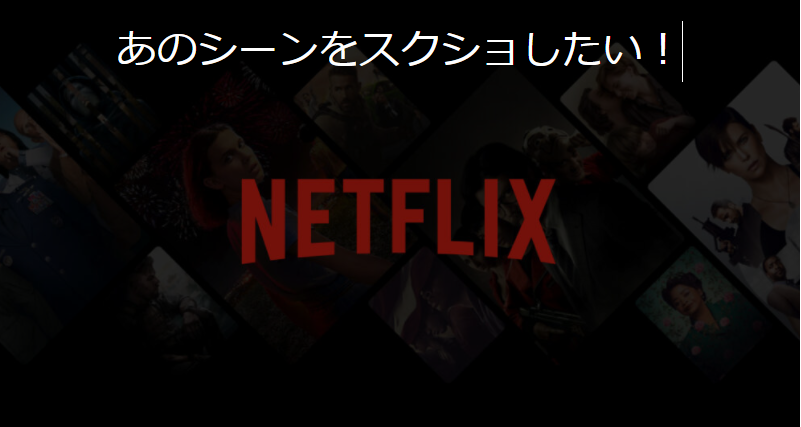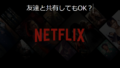あのシーンをスクショしたい!
たくさんのオリジナル作品、映画、ドラマ、アニメを配信しているNetflixのあの画面をスクリーンショットしてPCの壁紙やスマホの待ち受けにしたいと考えた人は多いんじゃないでしょうか?
けれどもいざやってみたらPCは何も起こらないし、スマホは真っ黒でスクリーンショット出来てないじゃないか。
では出来ないのか?
結論からいうと基本的にはNetflixでスクリーンショットすることは不可能です。
しかしできる裏技があるようです。
それには条件があります。
当記事ではNetflixでスクリーンショットに関することをわかりやすくまとめてみました。
Netflixでスクリーンショットは出来るのか?
各デバイスでの通常のスクリーンショットのやり方は以下の方法です。
●PCの場合
Windows ➡ ctr + print screenキー同時押し
Mac ➡ commandキー + shiftキー + 3 同時押し
●スマホの場合
Android11 ➡ サイドボタン ➡ 画面保存をタップ
iPhone12 ➡ 電源ボタン + 音量ボタン同時押し
●iPadの場合
ホームボタンのあるiPadの場合 ➡ トップボタンとホームボタンを同時押し。
その他のiPadのモデルの場合 ➡ トップボタンと音量を上げるボタンを同時押し。
左下隅にあるスクリーンショットをタップしてから、「完了」をタップする。
ではNetflixのスクリーンショットは出来るか。
手持ちのデバイスはPCとAndroidがあるので試してみました。
Windows10 PCからトライ。
Windowsで、PCのスクリーンショットをする場合ほとんどのサイトでは ctrキー+ print screenキーの押しとありましたが、私の試したところでスクリーンショットする場合のキーはFn + print screenキー同時押しでした。(機種によってWinキー + print screenキーの同時押しの場合もあります。)
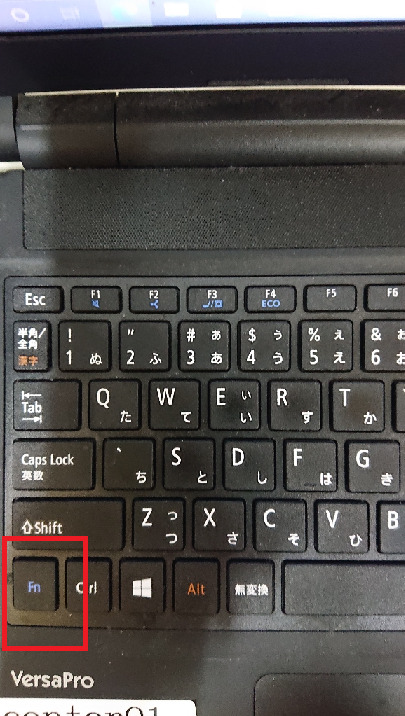
Fnキーと
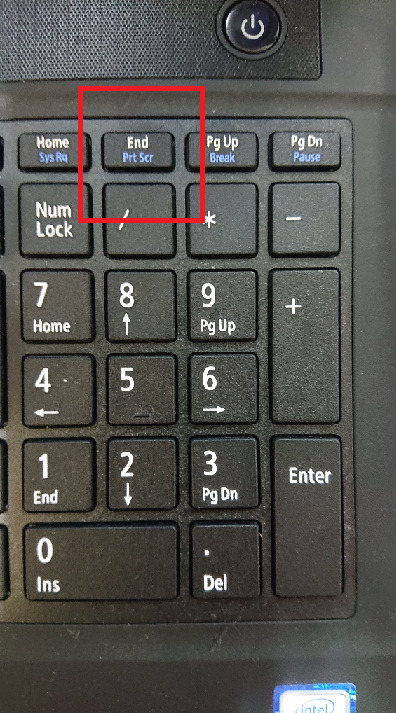
print screenキーの同時押しです。
Netflixを起動させ最初にTOP画面を試してみました。Fnキー + print screenキー同時押しすると。
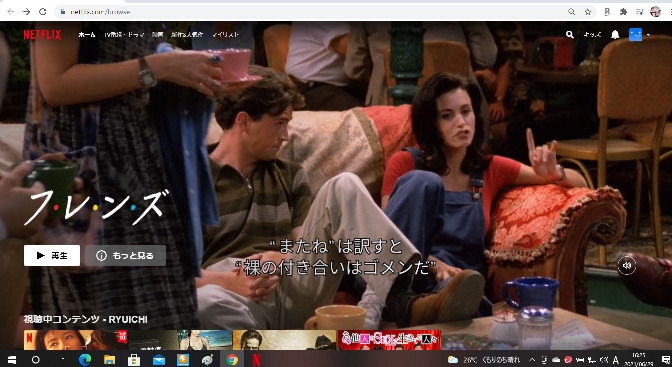
TOP画面は普通に保存出来ました。
次に任意にコンテンツを選び再生したところをスクリーンショットを試みました。
見事に真っ黒で写りません。
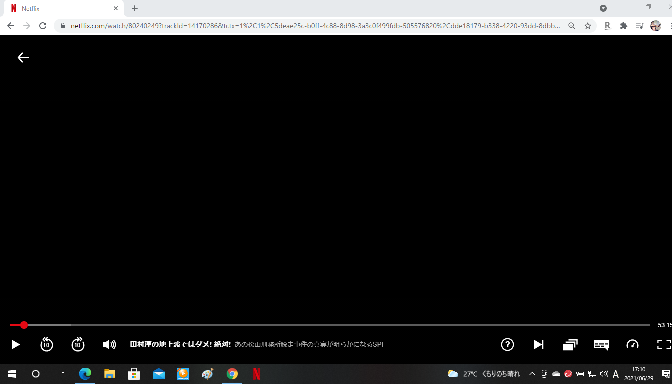
次にAndroidスマホでトライ。
Netflixアプリを起動してTOP画面をサイドボタンの画面保存を押してみました。
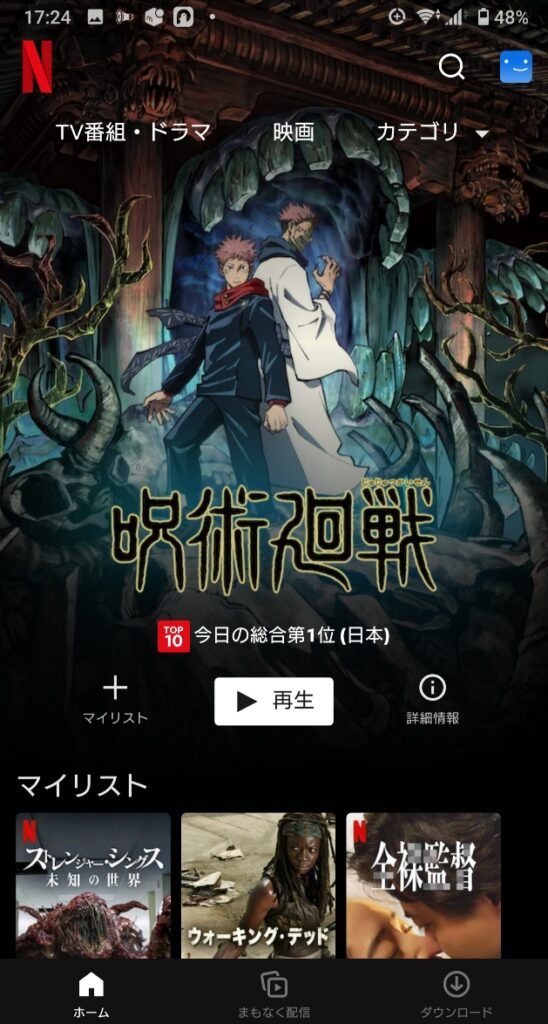
これもTOP画面保存は出来ました。
次にコンテンツを選んで再生画面をサイドボタンの画面保存を押し、スクリーンショットすると
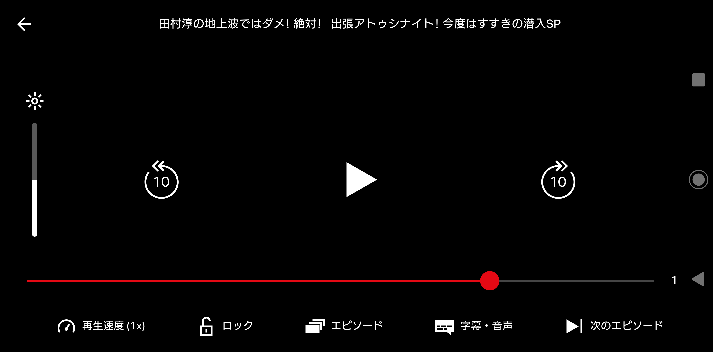
やはり本編は写りませんでした。
WindowsではブラウザがInternetExplorer、Microsoftedgeでは不可能でGoogle Chromeにしてやればスクリーンショットできるといういくつかの検証報告がありますが、私が2台のPCで試したところ不可能でした。
スマホの場合アプリを立ち上げずにブラウザでPC表示してもアプリ視聴を促され不可能です、試してないFirefoxについては分かりませんが不可能と思われます。
Netflixは様々なデバイス機器を使っての不正コピーを防ぐために、HDCPという撮影防止対策がとられています。
しかしある裏技を使ってPC限定で、Netflixをスクショ出来る裏技がいくつかあることがわかりました。
ここでは2つの方法を紹介します。
ひとつはGoogle Chromeの拡張機能を使う方法。
もうひとつはデバイスとソフトを使う方法です。

FireShot
GoogleChromeの拡張機能を使う無料でスクリーンショットできます。
撮影方法
①Google Chromeウェブストアから「Fire Shot」を選択します。
②Chromeに追加をクリック。
③chrome://extensions/とアドレスバーに入力するとインストールされたFireShotが表示される。
④詳細をクリックしてショートカットをつくり画面右上にアイコンを表示させる。
⑤Netflixを起動させて撮影したい画面で一時停止。
⑥FireShotのアイコンをクリックして表示部分を選択する。
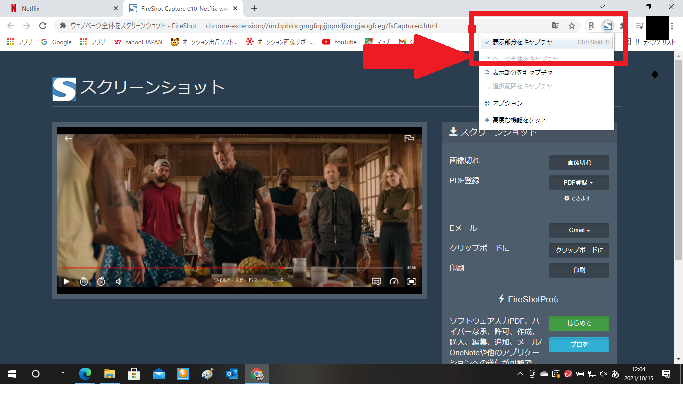
⑦スクリーンショットされた画像にカーソルを合わせ、名前を付けて保存する。
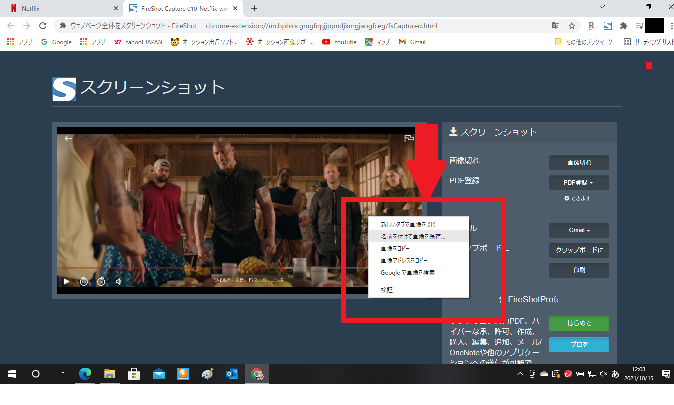
⑧保存先に画像が保存されていればOK。

※キャプチャーした画像は著作権によって守られています。
個人で楽しむことに留め、ネットやSNSなどへのアップロードはひかえましょう。
プレイヤー表示がどうしても出てしまうのでトリミングなどの画像編集をする必要があります。

ビデオキャプチャー
必要なもの
●ビデオキャプチャー

●Fiire Stick

●PC(USB3.0搭載モデル)
●ライブ配信ソフト(OBS Studio)
●画面キャプチャソフト
撮影方法を簡単に説明すると
①ビデオキャプチャー、Fire Stick、PCを接続させる。
②OBS Studioを起動させて、設定を完了する。
③手持ちの画面キャプチャーソフチを起動させたら、撮影したい場面をスクリーンショットする。
ビデオキャプチャーとFire Stickが手持ちでない方は、購入して必要なソフトをダウンロードしておく必要があります。
こちらの方法はデバイス手持ちがないために、検証はできないので方法の紹介のみになります。
Netflix録画は出来るのか?
Netflixには動画をダウンロードしてあとでオフライン再生で視聴することが出来るので、動画を録画する必要はあまり感じないような気もしますが、Netflixのコンテンツは一部ダウンロード対象外、期間限定の配信があります。
これらのコンテンツはオフライン再生が楽しめないので、録画して自分だけの永久保存版コレクション出来れば素晴らしいですよね。
しかしNetflixは著作権侵害防止の関係でスクリーンショット同様厳しいコピーガードがあります。
あらゆる接続機器やBluray、DVDレコーダーなどでの通常の録画は不可能です。
でも有料ソフトを使用すれば録画できるようなので、検索するといくつか出てきます。無料体験もあるのでどうしても試してみたい方は下記の条件の元に自己責任においてやってみて下さい。
◆営利目的ではなく私的利用である。
◆SNSなどインターネット上に無断転載、配布をしない。
◆DRM(著作権侵害となる不正なコピーガード解除から守る機能)を解除しない。
スクショ出来る動画配信サービスはあるの?
ではスクリーンショット出来る動画配信サービスはあるのか?
2つほどPCで確認出来ました。
①FODプレミアム
②Abemaプレミアム
FODプレミアムを試してみました。
最初にWindows10からWinキー + print screenキーの同時押しで。
見事に出来ました。
次にAndroidスマホで画面保存するとスクリーンショットの保存エラーとなりアプリではコンテンツ本編のスクリーンショットは出来ません。
次にAbemaプレミアムをPCで同じように試すと

成功しました。
次にAndroidスマホで試しましたがアプリでは保存エラーとなります。
PCでのスクリーンショットは上記2社の動画配信サービスが成功しました。
FODプレミアム、AbemaTVは全て無料お試し体験があるのでそこから試してみるとよいと思います。
▼スクショ出来るVODサービスはこちらから▼
まとめ
●Netflixのコンテンツ本編をスクリーンショットすることは基本的には不可能だが、いくつかの裏技を使った方法がある。
●Netflixを録画することは録画ソフトで出来る可能性がある。
●Netflix以外に通常のキーボード操作でスクリーンショット可能な動画配信サービスはある。